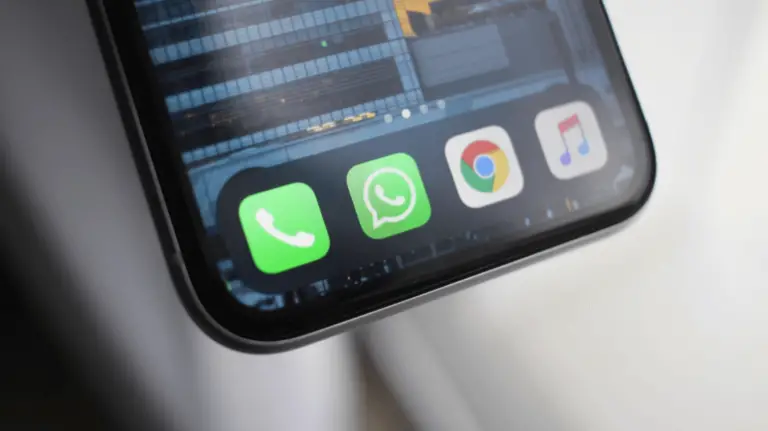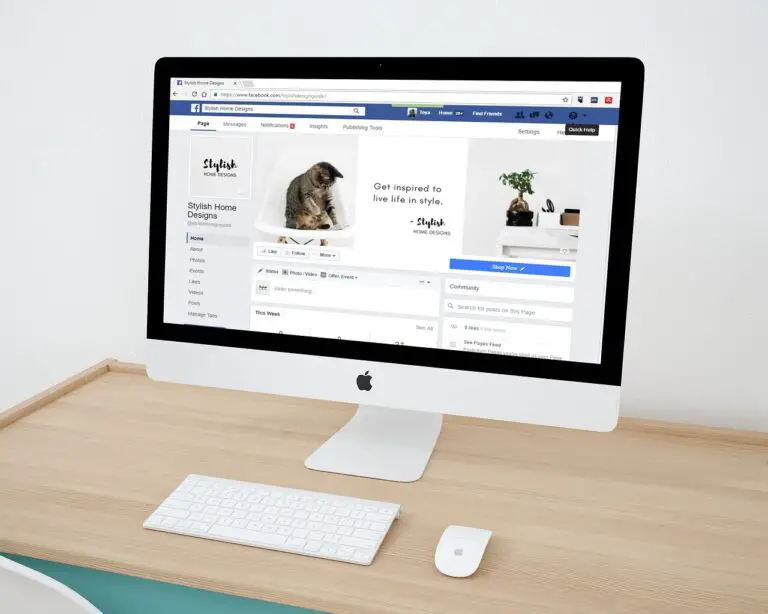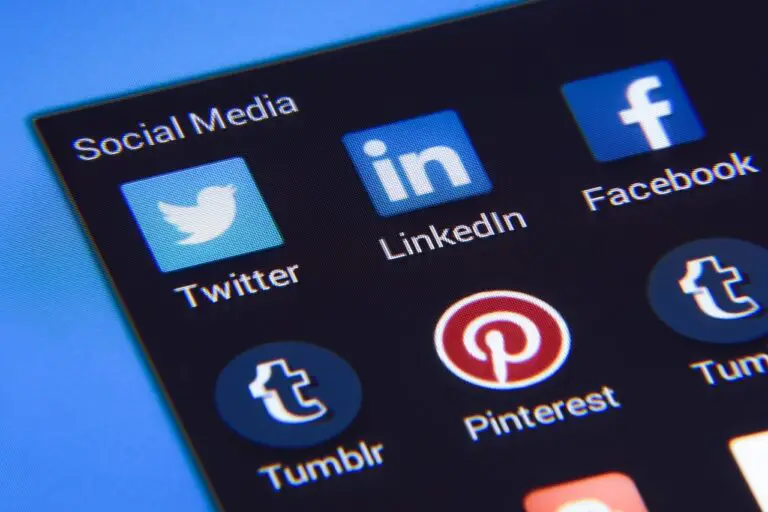iOS、Android平臺之間同步雲端資料的方法
你有多台裝置,使用不同的平臺嗎?比如說,你有一台iPhone,但也有一台Android手機,或是一個iPad。你可能會遇到問題:如何在這些不同平臺之間同步你的雲端資料。事實上,大部分的Apple服務,如iCloud,都不支援Android應用程式或無法直接存取雲端儲存空間。這意味著,如果你同時使用iOS和Android平台,或者正在從Apple切換到其他品牌,例如從iPad轉到Android平板,你就會遇到這個問題。
但別擔心!雖然在Android裝置上存取iCloud資料可能不像在iPhone或Mac那樣容易,但仍有方法可以做到。你可以透過以下幾種方式來存取你的雲端資料,更新您的資料,並管理iCloud服務。這裡的內容將教你如何在不同平臺之間進行雲端資料的同步和管理。
請繼續閱讀,了解更多關於如何解決這個問題的方法!
在 Android 裝置上存取 iCloud 資料
你想在 Android 裝置上存取自己的 iCloud 資料,好吧,我可以教你怎麼做。唯一的前提是你必須先有一台 Apple 裝置(像是 iPhone、MacBook 或 iPad),然後你就能輕鬆地存取你的資料了。
步驟一:前往 iCloud 網站
要開始,你需要打開一個網頁瀏覽器,然後輸入 icloud.com。接下來,你必須使用 Apple ID 和密碼登入。如果你有個 password manager,那就放心吧,因為你可以在 Android 裝置上輕鬆地存取它。
步驟二:登入 iCloud
- 打開網頁瀏覽器,輸入
icloud.com。 - 使用你的 Apple ID 和密碼進行登入。
- 當兩步驟完成後,你就會被要求輸入一個 六位數驗證碼,這是兩階段驗證的一部分。
- 來看看你的 iPhone、MacBook 或 iPad,看看有沒有提示你要驗證登入。選擇 允許,然後在 Android 裝置上輸入六位數驗證碼。
- 如果你無法存取連接到 iCloud 的 Apple 裝置,那就使用與 iCloud 帳戶相關聯的電話號碼或先前從 Apple 取得的備份代碼。如果沒有這些,你就無法存取你的帳戶了。
- 如果你正在使用 Android 裝置,它將是你未來再次存取 iCloud 資料時所使用的裝置,選擇 信任,以免下一次存取雲端資料時需要驗證碼。但請在不屬於你的設備上不要這麼做。
- 完成後,你就會被轉到你的 iCloud 帳戶中了。
iCloud 在 Android 设备上的功能
你可能會認為 Apple 的服務只適合用在 Apple 设備上,但事實並非如此。雖然 Apple 的服務確實是在 Apple 设备上發揮最佳作用,讓你能夠輕鬆地存取所有資料,包括照片、筆記、電子郵件、聯繫人、iWork 文檔等。但是,如果你使用 iCloud 網頁版,那些功能就不再那麼多了。儘管如此,Apple 在近年來一直在擴大雲端服務的兼容性。
- 相片
- iCloud 驅動器
- 筆記
- 電子郵件
- 日曆
- 聯繫人
- 提醒事項
- Pages、Numbers 或 Keynote
- 找到我的帳戶詳情
雖然這些功能並不是你能夠在 iCloud 上存取的所有內容,但它們確實給了你大部分你可能需要的重要功能。另外,你也可以輕鬆地與他人共享雲端文件,例如工作項目,或是請他人分享文件給你,不會遇到任何問題。但是,儘管如此,你仍然只能存取 1GB 的儲存空間,除非你已經購買了升級的等級。
iCloud+ 的加值功能
如果你購買了iCloud+, 那麼你可以在安卓設備上享受到一些額外的功能。 iCLoud+ 對你的信箱進行了隱私保護,讓你能夠自訂自己的郵件地址域名。
但是,如果你從iPhone轉移到安卓設備,你就需要把你的聯繫人資料從iPhone轉移到安卓設備上。但是,直接在行動版的iCloud網站中輸入不會有所幫助。雖然安卓應用商店上有一些APP能夠完成這個任務,但最可靠的方法是使用桌面電腦。
如果你願意花點時間,就能輕鬆地把你的聯繫人資料從iCloud轉移到安卓設備上。你只需要按照以下步驟:
步驟1:在PC或Mac電腦中打開一個瀏覽器的新標簽,輸入 icloud.com
步驟2:選擇 聯繫人 (Contacts)
步驟3:按住 Shift 鍵,並選擇你要複製的聯繫人資料
步驟4:在左下角的齒輪圖標中選擇 匯出 vCard (Export vCard),將你的聯繫人資料存儲為一個.vcf檔案。
步驟5:把這個檔案傳輸到你的安卓設備上,可以使用USB線、藍牙或雲端儲存服務如Google Drive
步驟6:在安卓設備中打開 聯繫人 (Contacts) APP
步驟7:進入APP的設置選項,選擇 匯入 (Import)
步驟8:選擇從.vcf檔案匯入聯繫人資料
步驟9:選擇你剛才傳輸到安卓設備上的.vcf檔案,它會將你的iCloud中的聯繫人資料匯入到你的安卓設備中。
更多蘋果至安卓的好處
你知道嗎?儘管存取iCloud資料在安卓機上不算是最佳體驗,但仍然可以透過iCloud網頁介面取得部分內容。還在找尋安卓版替代品的蘋果服務?我們推薦了最好的Apple Fitness+替代方案和Apple News替代方案!雖然沒有完全一致的替代方案,但我們的建議能夠讓你得到相當接近的體驗。
如果你是一個蘋果的忠實粉絲,你可能會感到很難在安卓機上找到你的iCloud資料。儘管如此,透過iCloud網頁介面,你仍然可以存取部分內容。但是,如果你想在安卓版上完整體驗蘋果服務的功能,以下幾點需要注意:
- 設定你的iCloud帳戶:首先你需要設定你的iCloud帳戶。前往icloud.com並使用你的Apple ID進行登入。
- 連接安卓機:將你的安卓機連接到Wi-Fi網絡上,然後在安卓的瀏覽器中開啟iCloud網頁介面。
- 存取內容:你現在可以存取部分iCloud資料了。儘管不是完整體驗,但仍然能夠讓你得到一些基本功能。
如果你想在安卓版上找到更好的蘋果服務替代品,我們推薦以下幾點:
- Apple Fitness+替代方案:如果你喜歡運動和健身,你可能會對Apple Fitness+感到有興趣。但是,如果你在安卓機上,這個功能就不太可用了。以下是安卓版的替代方案:
- Google Fit:Google Fit是一款免費運動跟蹤應用,能夠讓你存取你的活動數據和健身目標。
- JEFIT:JEFIT是一款免費健身應用,提供了超過1000種不同的運動和健身計畫。
- Apple News替代方案:如果你喜歡閱讀新聞,你可能會對Apple News感到有興趣。但是,如果你在安卓機上,這個功能就不太可用了。以下是安卓版的替代方案:
- Google News:Google News是一款免費新聞應用,能夠讓你存取最新的新聞和報導。
- Flipboard:Flipboard是一款免費新聞和博客應用,提供了個性化的新聞流和社交功能。
總之,如果你是一個蘋果的忠實粉絲,但現在使用安卓機,你仍然可以存取部分iCloud資料和找到替代品。儘管沒有完全一致的體驗,但我們的建議能夠讓你得到相當接近的體驗。